在 win10系统 中,有2种模式,一种是桌面模式,一种是平板模式,平板模式适合平板电脑、触屏电脑使用,然而有不少用户将win10电脑设置成平板模式之后,发现不能触屏,要如何解决呢
在win10系统中,有2种模式,一种是桌面模式,一种是平板模式,平板模式适合平板电脑、触屏电脑使用,然而有不少用户将win10电脑设置成平板模式之后,发现不能触屏,要如何解决呢,为此这就给大家带来详细的解决步骤吧。
具体解决步骤如下:
1、首先接好外置的触摸设备和显示设备。
2、然后从开始菜单中进入到设置,然后选择【系统】。
3、然后在【显示】一栏中,找到多显示器设置,选择新增的显示器后,选择【将桌面扩展到此显示器】。
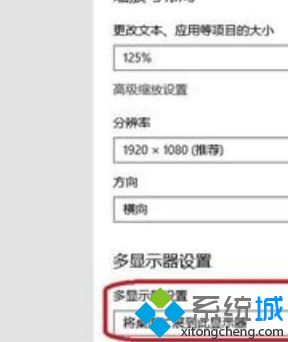
4、然后打开控制面板,进入到【硬件和声音】选项中。
5、然后我们选择进入【平板电脑设置】(不接触摸设备的话,这一项就不会有)
6、然后我们就能够配置笔和触屏显示了。

7、配置完成后,我们就能够直接的进行使用了。
以上就是Win10电脑中设置成平板模式不能触屏的详细解决步骤,大家可以采取上面的方法来解决吧。
相关教程:如何将模板导入ppt平板模式和桌面模式区别